Oversigt: Opnå en gennemsigtig proceslinje i Windows 11
- Windows 11 mangler i øjeblikket en indbygget funktion til en fuldstændig gennemsigtig proceslinje.
- Ved at bruge TranslucentTB-applikationen kan du tilpasse din proceslinjes gennemsigtighed.
- Regelmæssig opdatering af TranslucentTB er afgørende for at sikre kompatibilitet med Windows-opdateringer.
En af de bemærkelsesværdige funktioner i Windows 11 er dens evne til at justere justeringen af proceslinjens ikoner til enten midten eller venstre. Brugere, der søger en fuldstændig gennemsigtig proceslinje, kan dog føle sig skuffede, da Microsoft ikke har indført denne funktion indbygget. Heldigvis giver en tredjepartsløsning dig mulighed for at låse op for denne designintrige.
Forvandl din Windows 11-proceslinje til en gennemsigtig oase
I Windows 7 blændede Microsoft brugerne med en visuelt tiltalende gennemsigtig glaseffekt til proceslinjen. Desværre er den tiltrækning fraværende i Windows 11. Selvom brugere kan aktivere indstillingen for gennemsigtighedseffekter, der findes under sektionen Farver i appen Indstillinger, opnår den kun et semi-gennemsigtigt udseende snarere end et helt gennemsigtigt.
Hvis du er fast besluttet på at gøre din proceslinje fuldstændig gennemsigtig, er TranslucentTB-applikationen dit bedste bud. Dette specialiserede tredjepartsværktøj er designet til netop dette formål. For at komme i gang skal du besøge Microsoft Store og installere TranslucentTB-appen.
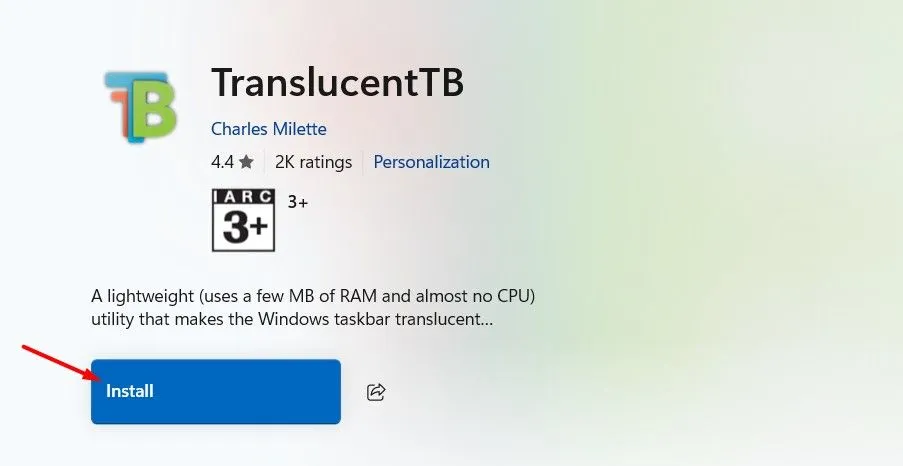
Når installationen er færdig, forvandles din proceslinje automatisk til et gennemsigtigt mesterværk!
Tilpasning af din proceslinje med TranslucentTB
Skønheden ved TranslucentTB ligger i dets enorme tilpasningspotentiale. Hvis du gerne vil forbedre din gennemsigtige proceslinje med en kant for yderligere definition, skal du blot følge disse instruktioner:
- Find TranslucentTB-ikonet i din proceslinje.
- Klik på ikonet, og hold markøren over “Desktop”-indstillingen i rullemenuen.
- Vælg “Vis proceslinjekant” for at aktivere denne ekstra funktion.
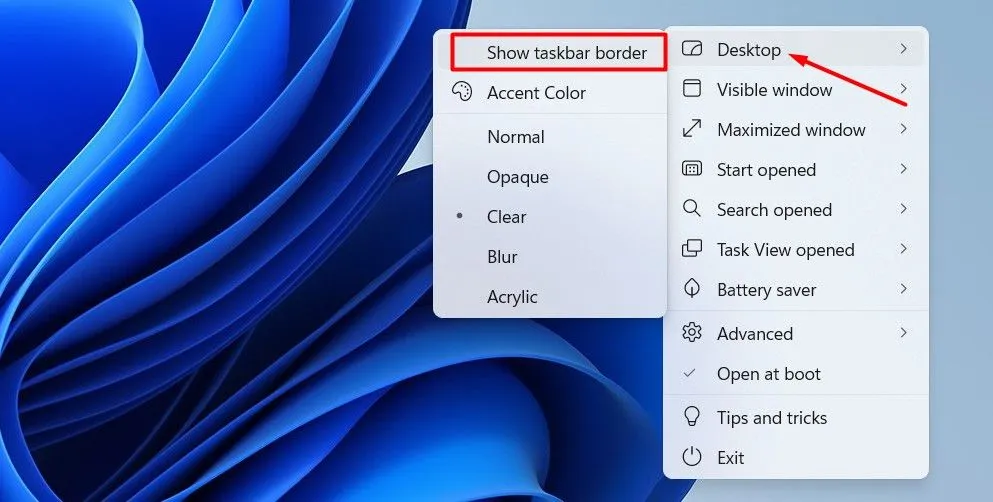
Desuden, for at sikre, at dine indstillinger fortsætter ved genstart, skal du aktivere “Åbn ved opstart”-indstillingen, så TranslucentTB kan starte automatisk med dit operativsystem.
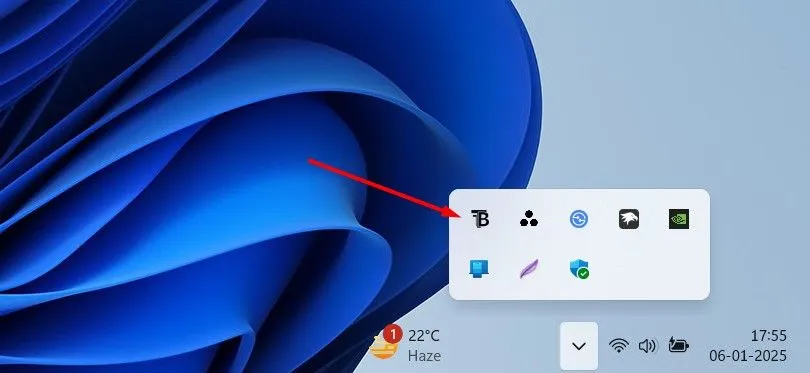
Forsigtig: Potentielle kompatibilitetsproblemer
Mens TranslucentTB effektivt giver din proceslinje et slankt gennemsigtigt udseende, så husk, at det er en tredjepartsapp. Windows-opdateringer kan påvirke dets funktionalitet og forårsage uforudsete problemer på din enhed. For at afbøde disse risici er det vigtigt med jævne mellemrum at tjekke for opdateringer til TranslucentTB lige efter at have downloadet eventuelle Windows-opdateringer.
For at søge efter opdateringer skal du åbne Microsoft Store, vælge “Downloads” fra venstre sidebjælke og klikke på “Hent opdateringer.” Butikken vil derefter vise tilgængelige opdateringer til alle installerede applikationer, inklusive TranslucentTB.
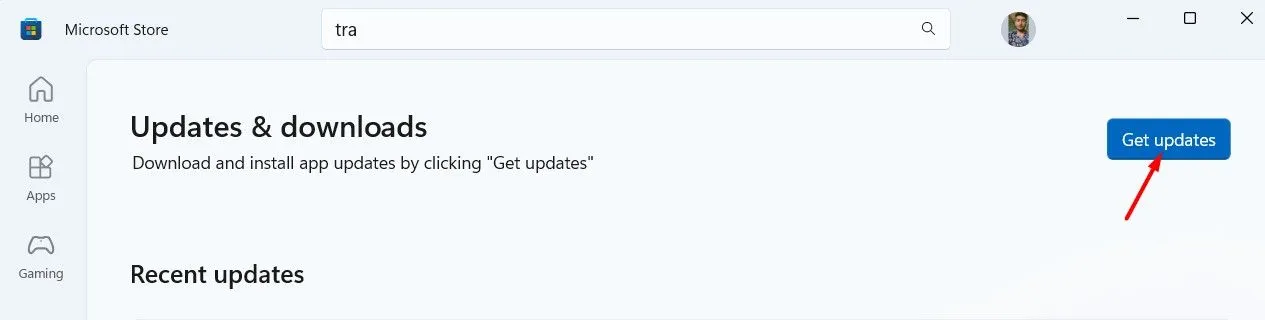
Hvis du støder på vedvarende problemer med TranslucentTB, og ingen opdatering er tilgængelig, kan du overveje at afinstallere applikationen, indtil udviklerne frigiver en kompatibel opdatering.
Konklusion: Påskønnelse af tredjepartsløsninger
Introduktionen af en gennemsigtig proceslinje i Windows 11 forbliver et uopfyldt løfte fra Microsoft, hvilket efterlader brugere, der længes efter flere tilpasningsmuligheder. Heldigvis hjælper tredjepartsudviklere som dem bag TranslucentTB med at bygge bro over denne kløft og tilbyder brugerne en måde at opnå et moderne og æstetisk proceslinjeudseende på.
Yderligere indsigt
1. Hvad er TranslucentTB, og hvordan virker det?
TranslucentTB er et tredjepartsprogram, der gør det muligt for brugere at tilpasse deres Windows 11 proceslinjes gennemsigtighedsniveau. Efter installationen gør den automatisk proceslinjen gennemsigtig og tilbyder forskellige tilpasningsmuligheder for kanter og farver.
2. Er der alternative metoder til at opnå en gennemsigtig proceslinje?
Mens TranslucentTB er den mest populære metode til at opnå en gennemsigtig proceslinje i Windows 11, findes der andre tilpasningsværktøjer. De tilbyder dog muligvis ikke det samme niveau af funktionalitet eller brugervenlighed.
3. Kan Windows-opdateringer påvirke appens ydeevne?
Ja, Windows-opdateringer kan forstyrre ydeevnen af tredjepartsapplikationer, inklusive TranslucentTB. Det er vigtigt at tjekke for opdateringer til disse apps efter installation af Windows-opdateringer for at sikre kompatibilitet og funktionalitet.
Skriv et svar